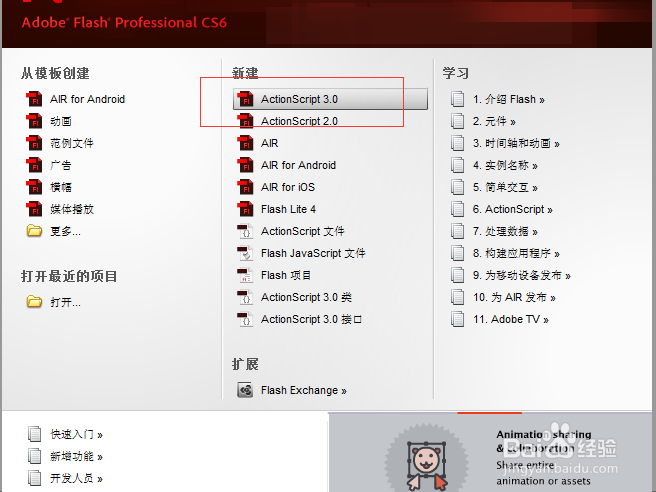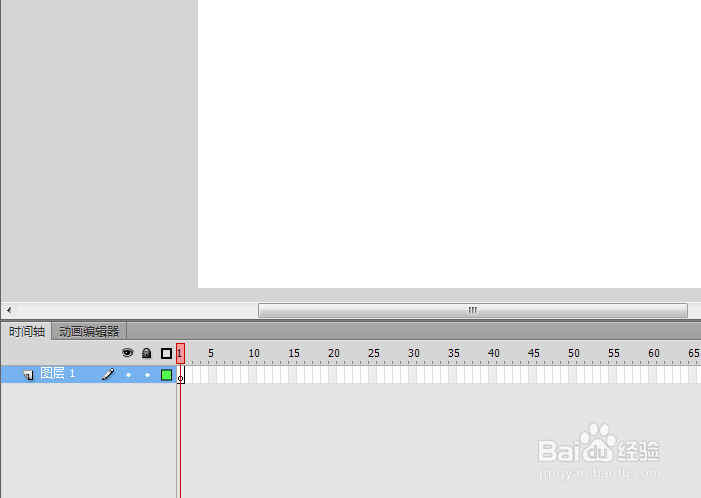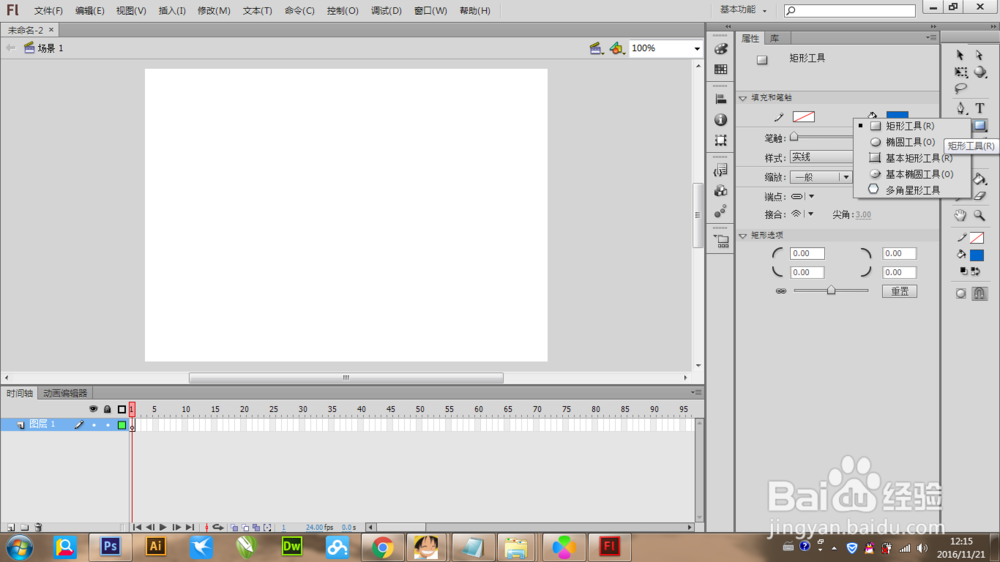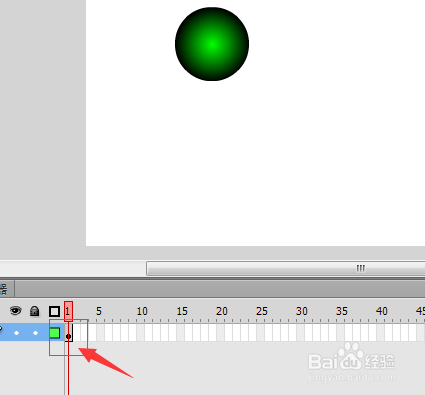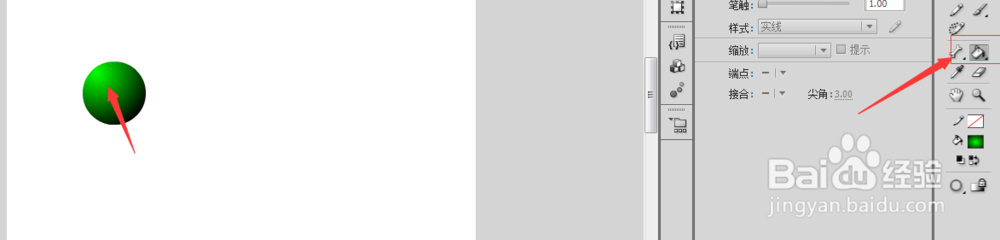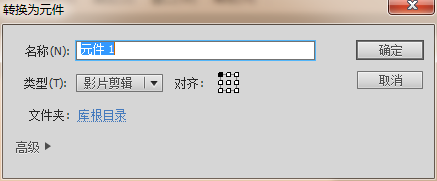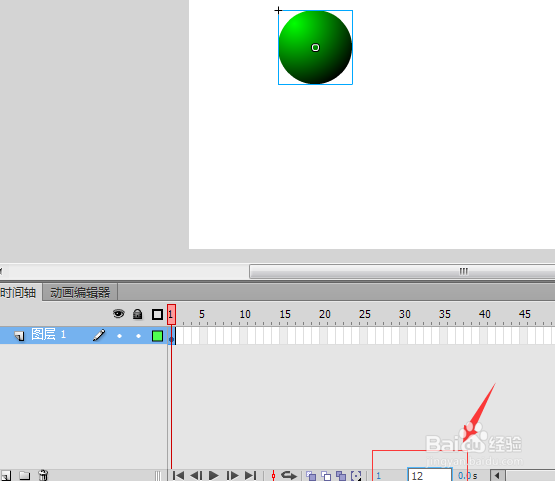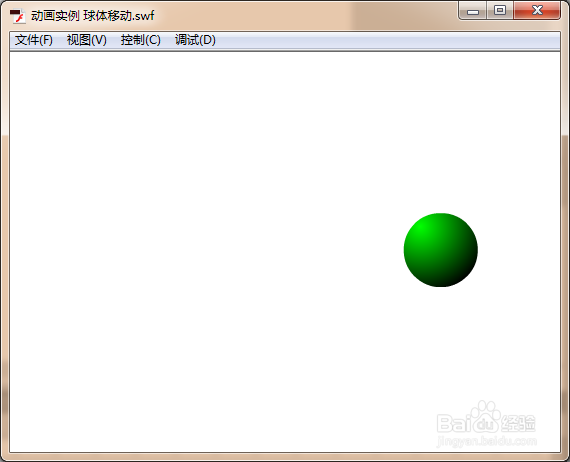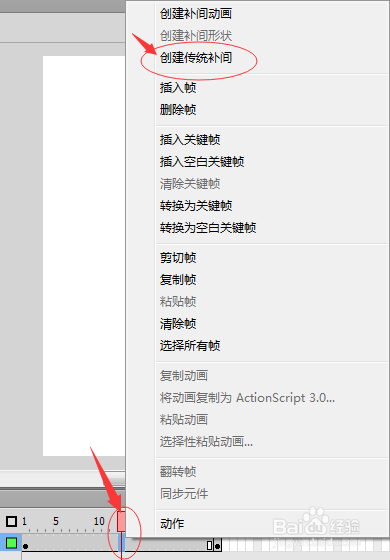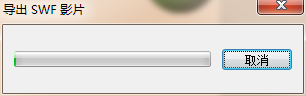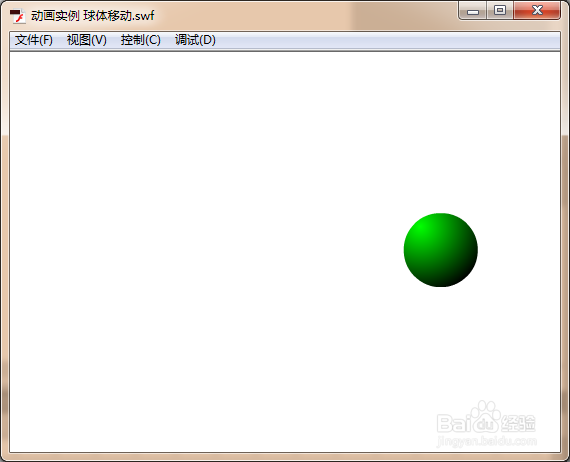用flash制作简单动画
1、1.新建一个文件。action script 3.0
2、2.首先打开时间轴面板,在页面左下角点击打开。ctrl+2:满画布显示
3、3.空白关键帧用空心点来表示,第一帧是空白的。现在我们给它绘画一个圆形。按住shift键绘制一个圆形。
4、4.看第一帧变成实心了。
5、5.改变高光色,如图所示,我们用颜料桶工具。
6、6.用选择工具选中球体,现在是网纹的形状,按f8,跳出创建新原件。点击确定。
7、7.要求它从左边蚨潍氢誊移动到右边,要多长时间呢?默认情况下24帧为一秒,这样有点太多了。我们将它改少一点。如图。改成12帧。
8、8.在25帧那边,按一下F6键(插入关键帧,这一关键帧是来自上一帧的画面。
9、9.在25帧现在我们把球放到右边。如图。
10、10,在第一帧和25帧之间点击右键,选择创建传统补帧。这样就将过渡帧给确定好了
11、11.我们回车播放。看,现在动画已经做好了。
12、12.用ctrl+enter可以用播放器来测试我们做好的动画。
声明:本网站引用、摘录或转载内容仅供网站访问者交流或参考,不代表本站立场,如存在版权或非法内容,请联系站长删除,联系邮箱:site.kefu@qq.com。
阅读量:67
阅读量:91
阅读量:27
阅读量:88
阅读量:78